Với ứng dụng Twitter trên điện thoại chúng ta có thể thực hiện sử dụng tính năng kích hoạt Night Mode trên Twitter cho iPhone, đây là cách giúp những ai thường xuyên lướt Twitter buổi tối có thể dễ dàng đọc các tin mới trên thiết bị của mình mà không bị mỏi mắt, lóa mắt trong điều kiện môi trường thiếu sáng với độ sáng màn hình thiết bị iPhone cao.
- Sửa lỗi không vào được Twitter trên iPhone nhanh chóng, chính xác
- Twitter sửa lỗi Fleets vẫn hiển thị nội dung sau khi đã biến mất
- Cách kích hoạt tính năng Night Mode trên Android 7
- Kích hoạt Night Shift, bật chế độ bảo vệ mắt khi sử dụng iPhone ban đêm
- Khởi động Safe mode (chế độ an toàn) cứu hộ Android
Trước đó chúng ta đã cùng nhau đi tìm hiểu các thao tác thực hiện đổi tên trên Twitter mạng xã hội đang được nhiều người yêu thích và sử dụng hiện nay, bên cạnh cách đổi tên trên Twitter này chúng ta còn có rất nhiều các tính năng thủ thuật khác mà nhà phát hành hỗ trợ người dùng nhu việc kích hoạt Night Mode trên Twitter cho iPhone, chế độ ban đêm chúng ta sẽ tìm hiểu dưới đây.
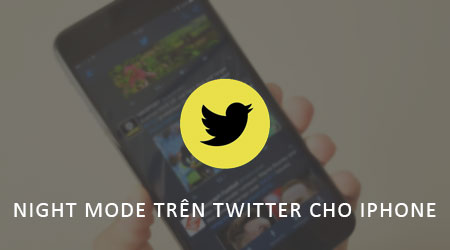
Hướng dẫn kích hoạt Night Mode trên Twitter cho iPhone, chế độ ban đêm
Để thực hiện kích hoạt, bật chế độ ban đêm Twitter trên iPhone các bạn cần:
Tải và cập nhật ứng dụng Twitter cho iPhone phiên bản mới nhất tại đây: Download Twitter cho iPhone.
* Cách kích hoạt Night Mode trên Twitter cho iPhone được thực hiện như sau
Bước 1 : Các bạn truy cập vào ứng dụng Twitter cho iPhone đã được tải và cập nhật ở trên.
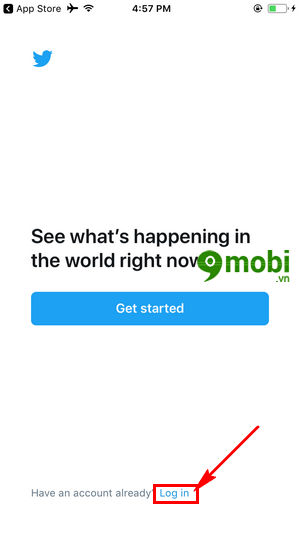
Tại lần đầu truy cập vào ứng dụng sau khi đã cập nhật hệ thống chương trình sẽ yêu cầu các bạn đăng nhập lại tài khoản Twitter lại một lần nữa, ấn chọn Sign in để thực hiện điều này.
Bước 2 : Tiếp đó chúng ta sẽ tiến hành nhập tài khoản và mật khẩu Twitter trên điện thoại như hình dưới.
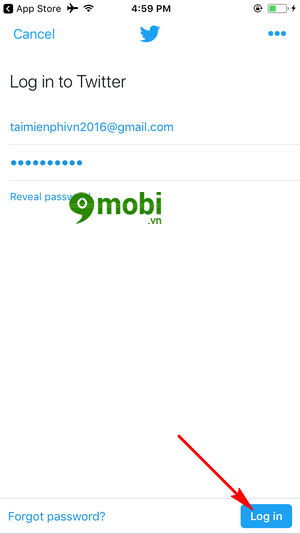
Sau đó ấn chọn Login để tiến hành đăng nhập và sử dụng chế độ Night Mode trên Twitter cho iPhone.
Bước 3 : Sau khi đã đăng nhập tài khoản Twitter thành công, chúng ta sẽ ấn chọn biểu tượng thẻ Tài khoản - biểu tượng hình Người ở góc cuối tay phải màn hình như hình dưới.

Bước 4 : Tiếp theo chúng ta ấn chọn biểu tượng Cài đặt hình bánh răng cưa để tiến hành thiết lập tùy chỉnh các chức năng ứng dụng cũng như kích hoạt Night Mode trên Twitter cho iPhone.
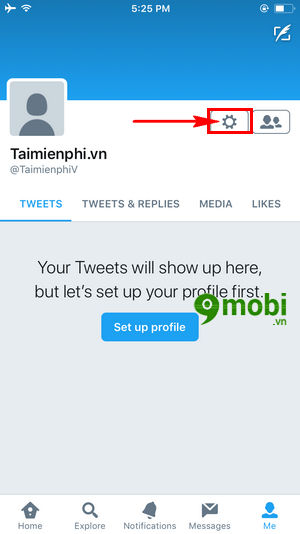
Bước 5 : Một biểu mẫu sẽ xuất hiện để người dùng lựa chọn các tính năng thiết lập tùy chỉnh này, tại đây chúng ta ấn chọn mục Turn on Night Mode để kích hoạt chế độ ban đêm trên Twitter cho iPhone.
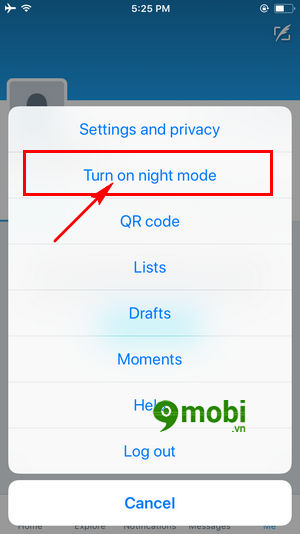
Bước 6 : Ngay lập tức hệ thống sẽ tiến hành thay đổi giao diện ứng dụng, và bạn đã có thể thấy chế độ ban đêm, Night Mode trên Twitter cho iPhone đã được kích hoạt và có giao diện như hình dưới.
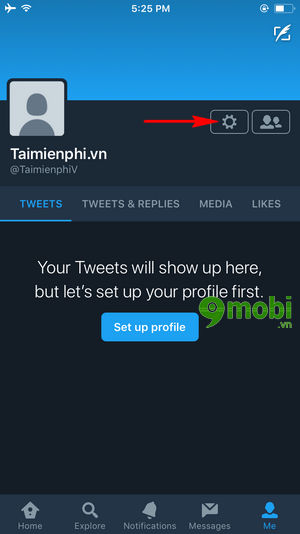
Và để tắt chế độ Night Mode trên Twitter đi, chúng ta ấn chọn lại vào biểu tượng Cài đặt một lần nữa.
Bước 7 : Và ấn chọn mục Turn Off Night Mode để thoát chế độ ban đêm trên Twitter cho iPhone khi không cần phải sử dụng nữa.
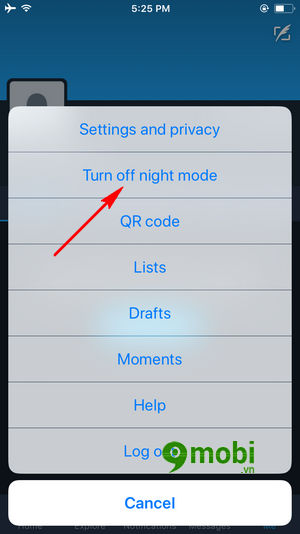
Như vậy chúng ta đã vừa cùng nhau đi tìm hiểu các bước thực hiện thủ thuật cách kích hoạt Night Mode trên Twitter cho iPhone để có thể sử dụng ở môi trường thiếu sáng bảo vệ mắt khi ánh sáng điện thoại iPhone quá sáng một cách dễ dàng và tiện lợi rồi đấy. Hy vọng các bạn sẽ thích điều này. Ngoài ra ứng dụng Twitter còn có phiên bản Android với nhiều tính năng thú vị không hề kém và bạn có thể tải về tại đây:
Tải ứng dụng Twitter cho Android tại đây: Download Twitter cho Android.
https://9mobi.vn/kich-hoat-night-mode-tren-twitter-cho-iphone-19503n.aspx
Tuy hiện nay tính năng chế độ ban đêm vẫn chưa có thể thực hiện trên các thiết bị Android, nhưng ngay khi chế độ này ra mắt 9Mobi.vn sẽ cập nhật và hướng dẫn các bạn các thực hiện sớm nhất có thể.